Seien es E-Mails, Kommentare oder Facebook-Posts: Wir schreiben immer mehr Texte im Web-Browser. Oft tippen wir nicht nur auf Deutsch sondern zusätzlich auf Englisch, Spanisch oder anderen Sprachen. Die Rechtschreibung bleibt online meist auf der Strecke, fehlt doch die aufdringliche rote Unterkringelung unserer Fehler wie wir sie aus Microsoft Word kennen.
Mozilla Firefox bietet für über 100 Sprachen teilweise mehrere Wörterbücher, die man mit wenigen Klicks hinzufügt und aktiviert. So geht’s:
Das brauchen Sie:
- Mozilla Firefox (Download Windows)
- Gewünschte Wörterbücher-Add-ons direkt von Mozilla Firefox: Liste alle verfügbaren Wörterbücher
1. Wörterbuch auswählen
Rufen Sie die Seite Wörterbücher und Sprachpakete in den Firefox Add-ons auf und suchen Sie die gewünschte Sprache. Direkt am Anfang der Seite schlägt Firefox das Wörterbuch für Ihre Sprache vor. Sie können aber selbstverständliche jedes verfügbare Wörterbuch installieren, es gibt beispielsweise auch deutsche Wörterbuch mit zusätzlichen Einträgen für Österreich oder die Schweiz.
Klicken Sie auf den Link Wörterbuch installieren. Sie gelangen auf die Seite des Add-ons mit weiteren Informationen zum jeweiligen Wörterbuch. Gibt es mehrere Wörterbücher für die gesuchte Sprache, wählen Sie mit Hilfe des Informationstexts das für Sie passende Wörterbuch aus.
2. Wörterbuch installieren
Haben Sie das richtige Wörterbuch gefunden, klicken Sie auf Zu Firefox hinzufügen. Warten Sie, bis im aufgehenden Fenster der Button Jetzt installieren aktiv ist und klicken Sie darauf. Die erfolgreiche Installation zeigt Firefox über ein Pop-up direkt unterhalb der Adressleiste an.
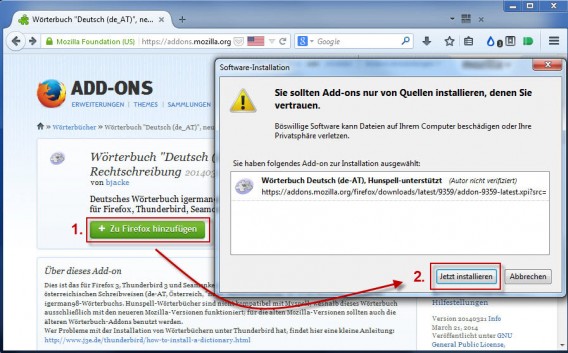 3. Rechtschreibprüfung aktivieren
3. Rechtschreibprüfung aktivieren
In jedem mehrzeiligen Textfeld sollte die Rechtschreibprüfung nun automatisch falsch geschriebene Wörter rot unterkringeln. Ist dies nicht der Fall, müssen Sie die Rechtschreibprüfung gegebenenfalls noch aktivieren. Klicken Sie dazu mit der rechten Maustaste in das Textfeld und wählen Sie im Kontextmenü den Eintrag Rechtschreibung prüfen.
4. Falsch geschriebene Wörter automatisch korrigieren lassen
Klicken Sie mit der rechten Maustaste auf ein von der Rechtschreibprüfung markiertes Wort. Im Kontextmenü bekommen Sie Vorschläge für die richtige Schreibweise. Klicken Sie auf die korrekte Form, ersetzt das Wörterbuch das falsch geschriebene Wort.
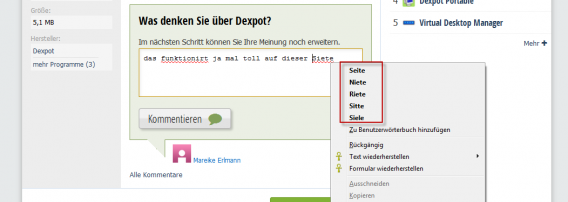
5. Sprache ändern
Benötigen Sie eine Wörterbuch in einer anderen Sprache, klicken Sie erneut mit der rechten Maustaste in das Textfeld. Unter dem Eintrag Rechtschreibung prüfen findet sich der Eintrag Sprache. Hier können Sie ganz einfach zwischen den installierten Wörterbüchern wechseln oder bei Bedarf neue Wörterbücher hinzufügen.
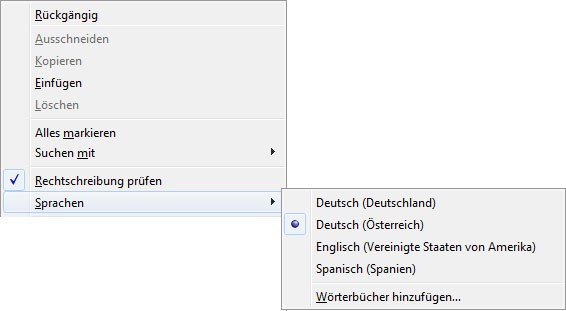
Fehlerfreie Online-Kommunikation
Mit den umfangreichen Wörterbüchern in Mozilla Firefox gibt es keine Entschuldigung mehr für Rechtschreib- oder Tippfehler in Online-Kommentaren oder E-Mails. Vor manch peinlichen Vertippern schützt allerdings auch das beste Wörterbuch nicht, oder wie war das mit dem “w” in schweißen nochmal?
Der Autorin Mareike Erlmann auf Twitter folgen.

